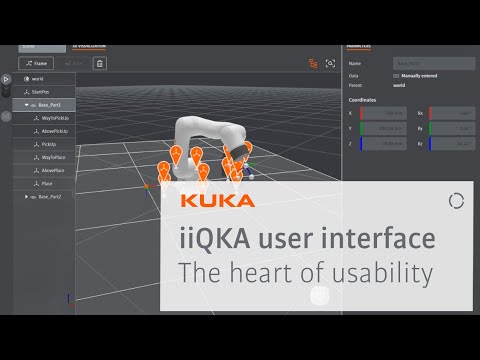Tento wikiHow vás naučí, ako upraviť akúkoľvek správu, ktorú ste odoslali v Slack, keď používate Android.
Kroky

Krok 1. Otvorte Slack
Je to ikona s čiernym „S“na viacfarebnom pozadí. Obvykle ho nájdete na domovskej obrazovke alebo v zásuvke aplikácie.

Krok 2. Klepnite na ikonu svojho používateľa
Je to v ľavom hornom rohu Slack. Zobrazí sa ponuka.

Krok 3. Klepnite na kanál alebo chat, ktorý obsahuje správu
Zobrazí sa obsah konverzácie.

Krok 4. Klepnite a podržte správu, ktorú chcete upraviť
Zobrazí sa zoznam možností.

Krok 5. Klepnite na Upraviť
Je blízko spodnej časti zoznamu.

Krok 6. Vykonajte úpravy
Správu môžete vymazať a znova napísať, koľko chcete.
Krok 7. Klepnite na začiarkavacie políčko
Je to na úplne pravom okraji oblasti písania. Upravená verzia vašej správy teraz nahradí pôvodnú.